|
УВАГА! Ідеї в Excel тепер Аналіз даних Щоб краще представити, як функція Ideas робить аналіз даних простішим, швидшим і інтуїтивнішим, цю функцію перейменовано на Аналіз даних. Інтерфейс і функціональність однакові й діють відповідно до тих самих правил конфіденційності та ліцензування. Якщо використовується корпоративний канал Semi-Annual, ви все одно можете побачити слово "Ideas" (Ідеї), доки Excel не буде оновлено. |

Аналіз даних в Excel дає змогу розуміти дані за допомогою запитів природною мовою, які дають змогу ставити запитання про дані , не набираючи складні формули. Крім того, Аналіз даних надає загальні візуальні зведення, тенденції та закономірності.
Є запитання? Ми можемо відповісти на це!
Просто виділіть клітинку в діапазоні даних, > натисніть кнопку Аналіз даних на вкладці Основне . Аналіз даних в Excel проаналізує дані та поверне цікаві візуальні ефекти в області завдань.
Якщо вас цікавлять конкретніші відомості, можна ввести запитання в полі запиту у верхній частині області та натиснути клавішу Enter. Функція "Аналізувати дані" надасть відповіді на візуальні елементи, наприклад таблиці, діаграми або зведені таблиці, які потім можна вставити в книгу.
Якщо ви хочете вивчити свої дані або просто хочете дізнатися, що це можливо, Аналіз даних також надає персоналізовані запропоновані запитання, до яких можна отримати доступ, вибравши його в полі запиту.
Спробуйте запропоновані запитання
Просто задайте своє запитання
Виберіть текстове поле у верхній частині області Аналізувати дані, і відобразиться список пропозицій на основі даних.
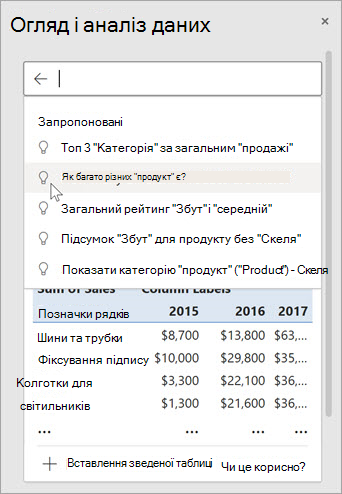
Ви також можете ввести конкретне запитання про свої дані.
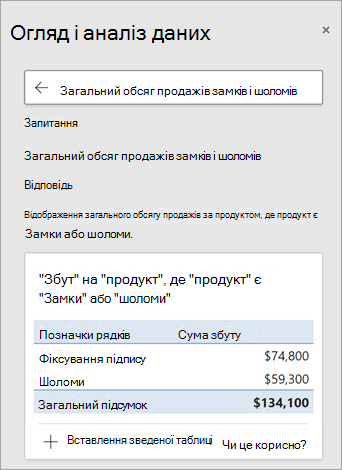
Примітки.:
-
Аналіз даних доступна для абонентів Microsoft 365 англійською, французькою, іспанською, німецькою, китайською (спрощене письмо) та японською мовами. Якщо ви абонент Microsoft 365, переконайтеся, що маєте найновішу версію Office. Докладні відомості про різні канали оновлення Office див. в статті Огляд каналів оновлення програм Microsoft 365.
-
Функціональність запитів природною мовою в Аналіз даних поступово стає доступною клієнтам. Зараз вона може бути доступна не в усіх країнах або регіонах.
Специфічні для Аналіз даних
Якщо ви не маєте на увазі питання, окрім природної мови, Аналіз даних аналізує та надає загальні візуальні зведення, тенденції та закономірності високого рівня.
Ви можете заощадити час і отримати більш цілеспрямований аналіз, вибравши лише потрібні поля. Якщо вибрати поля та як їх підсумувати, Аналіз даних виключає інші доступні дані– прискорює процес і відображає менше цільових пропозицій. Наприклад, може знадобитися лише переглянути суму збуту за роком. Або можна попросити Аналіз даних відобразити середній обсяг продажів за роком.
Виберіть які поля найбільше вас цікавлять?
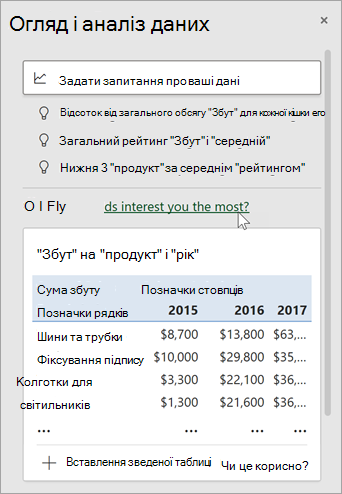
Виберіть поля та дізнайтеся, як підсумувати дані.
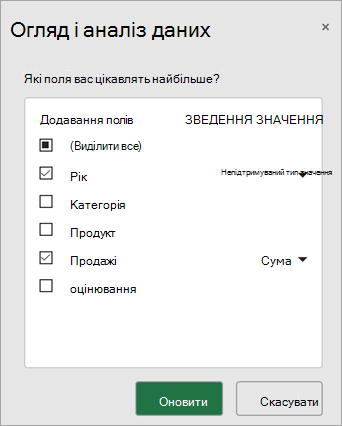
Аналіз даних пропонує менше цільових пропозицій.
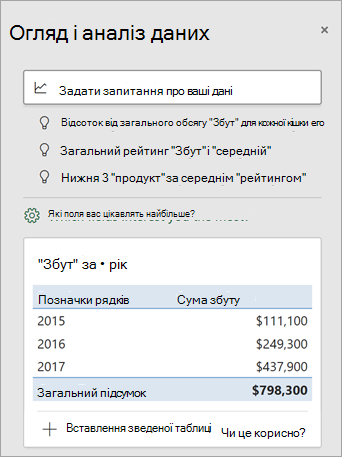
Примітка.: Параметр Not a value (Не значення) у списку полів посилається на поля, які зазвичай не підсумовуються або не обчислюються в середньому. Наприклад, ви не підсумовуєте відображені роки, але можете підсумувати значення років, що відображаються. Якщо використовується з іншим полем, який підсумовується або обчислюється в середньому, значення не працює як підпис рядка, але якщо його використовуєте окремо, значення не обчислює унікальні значення вибраного поля.
Аналіз даних найкраще працює з чистими табличними даними.
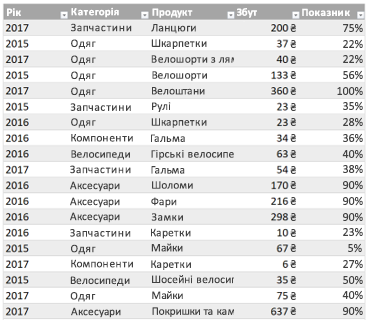
Нижче наведено кілька порад, які допоможуть максимально ефективно використовувати Аналіз даних.
-
Аналіз даних найкраще працює з даними, відформатовані як таблиця Excel. Щоб створити Excel таблицю, клацніть будь-де в даних і натисніть клавіші Ctrl+T.
-
Переконайтеся, що маєте відповідні заголовки стовпців. Як заголовок кожного стовпця слід використовувати унікальний підпис, який уміщується в один рядок. Не використовуйте подвійні рядки заголовків, об’єднані клітинки тощо.
-
Якщо ви маєте складні або вкладені дані, перетворити перехресні таблиці або кілька рядків заголовків можна за допомогою Power Query.
Не Аналіз даних ? Імовірно, у цьому винні ми.
Нижче наведено кілька причин, чому Аналіз даних можуть не працювати з даними.
-
Аналіз даних наразі не підтримує аналіз наборів даних понад 1,5 мільйона клітинок. Вирішити цю проблему зараз не можна. Тим часом ви можете відфільтрувати дані, а потім скопіювати їх до іншого розташування, щоб запустити Аналіз даних на ньому.
-
Дати формату 2017-01-01 аналізуються як текстові рядки. Щоб вирішити цю проблему, створіть стовпець із функцією DATE або DATEVALUE й відформатуйте його як дату.
-
Аналіз даних не працюватиме, якщо Excel перебуває в режимі сумісності (наприклад, якщо файл має формат .xls). Тим часом збережіть файл у форматі .xlsx, XLSM або XLSB.
-
Функції "Ідеї" також важко аналізувати об’єднані клітинки. Якщо ви намагаєтеся розмістити дані по центру, наприклад у заголовку звіту, радимо вилучити всі об’єднані клітинки, а потім відформатувати їх за допомогою команди по центру виділення. Натисніть клавіші Ctrl+1, а потім виберіть Вирівнювання > по горизонталі > по центру виділення.
Аналіз даних найкраще працює з чистими табличними даними.
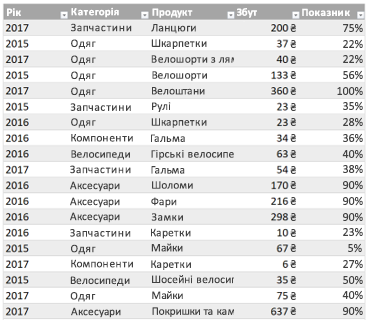
Нижче наведено кілька порад, які допоможуть максимально ефективно використовувати Аналіз даних.
-
Аналіз даних найкраще працює з даними, відформатовані як таблиця Excel. Щоб створити таблицю Excel, клацніть будь-де в даних і натисніть клавіші

-
Переконайтеся, що маєте відповідні заголовки стовпців. Як заголовок кожного стовпця слід використовувати унікальний підпис, який уміщується в один рядок. Не використовуйте подвійні рядки заголовків, об’єднані клітинки тощо.
Не Аналіз даних ? Імовірно, у цьому винні ми.
Нижче наведено кілька причин, чому Аналіз даних можуть не працювати з даними.
-
Аналіз даних наразі не підтримує аналіз наборів даних понад 1,5 мільйона клітинок. Вирішити цю проблему зараз не можна. Тим часом ви можете відфільтрувати дані, а потім скопіювати їх до іншого розташування, щоб запустити Аналіз даних на ньому.
-
Дати формату 2017-01-01 аналізуються як текстові рядки. Щоб вирішити цю проблему, створіть стовпець із функцією DATE або DATEVALUE й відформатуйте його як дату.
-
Аналіз даних не вдається проаналізувати дані, якщо Excel перебуває в режимі сумісності (наприклад, якщо файл має формат .xls). Тим часом спробуйте зберегти файл у форматі XLSX, XLSM або XSLB.
-
Функції "Ідеї" також важко аналізувати об’єднані клітинки. Якщо ви намагаєтеся розмістити дані по центру, наприклад у заголовку звіту, радимо вилучити всі об’єднані клітинки, а потім відформатувати їх за допомогою команди по центру виділення. Натисніть клавіші Ctrl+1, а потім виберіть Вирівнювання > по горизонталі > по центру виділення.
Аналіз даних найкраще працює з чистими табличними даними.
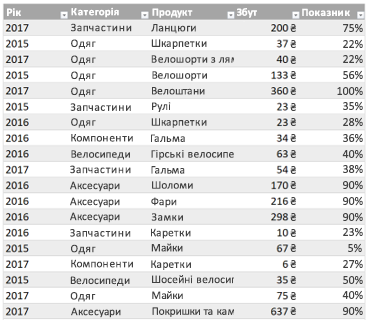
Нижче наведено кілька порад, які допоможуть максимально ефективно використовувати Аналіз даних.
-
Аналіз даних найкраще працює з даними, відформатовані як таблиця Excel. Щоб створити таблицю Excel, клацніть будь-де в даних, а потім виберіть пункт Таблиця > Основне > Форматувати як таблицю.
-
Переконайтеся, що маєте відповідні заголовки стовпців. Як заголовок кожного стовпця слід використовувати унікальний підпис, який уміщується в один рядок. Не використовуйте подвійні рядки заголовків, об’єднані клітинки тощо.
Не Аналіз даних ? Імовірно, у цьому винні ми.
Нижче наведено кілька причин, чому Аналіз даних можуть не працювати з даними.
-
Аналіз даних наразі не підтримує аналіз наборів даних понад 1,5 мільйона клітинок. Вирішити цю проблему зараз не можна. Тим часом ви можете відфільтрувати дані, а потім скопіювати їх до іншого розташування, щоб запустити Аналіз даних на ньому.
-
Дати формату 2017-01-01 аналізуються як текстові рядки. Щоб вирішити цю проблему, створіть стовпець із функцією DATE або DATEVALUE й відформатуйте його як дату.
Ми завжди вдосконалюємо Аналіз даних
Навіть якщо у вас немає жодної з наведених вище умов, ми можемо не знайти рекомендацію. Це тому, що ми шукаємо певний набір класів аналітики, і служба не завжди щось знайти. Ми постійно працюємо над розширенням типів аналізу, які підтримує служба.
Наразі підтримуються такі типи:
-
Ранг. Виконує ранжування та виділяє елемент, який значно більший, ніж інші.
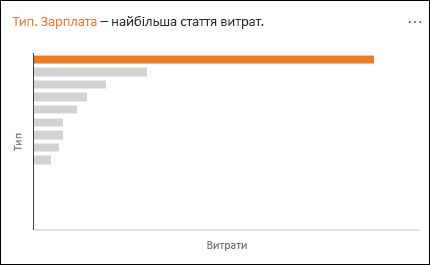
-
Тенденція. Визначає стабільний характер тенденції за певний проміжок часу в даних і відображає це на графіку.
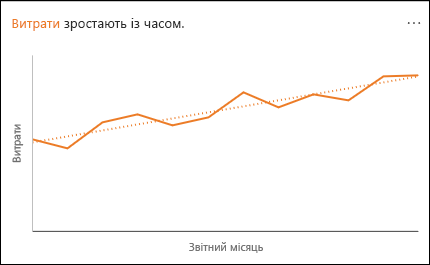
-
Стороннє значення. Виділяє сторонні значення за певний проміжок часу.
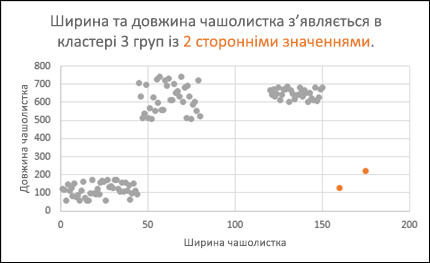
-
Більшість. Шукає випадки, коли більшість загального значення пояснюється одним фактором.
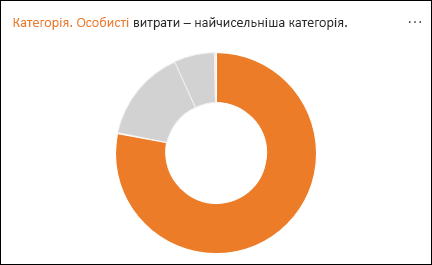
Якщо ви не отримали жодних результатів, надішліть відгук, вибравши Файл > Відгук.
Оскільки Аналіз даних аналізує дані за допомогою служб штучного інтелекту, вас може турбувати безпека даних. You can read the Microsoft privacy statement for more details.
Аналіз даних використовує матеріали від третіх осіб. Якщо ви хочете прочитати докладні відомості, див. статтю Відомості про ліцензування для аналізу даних.
Потрібна додаткова довідка?
Ви завжди можете поставити запитання експерту в спільноті Tech у розділі Excel чи отримати підтримку в спільнотах.










